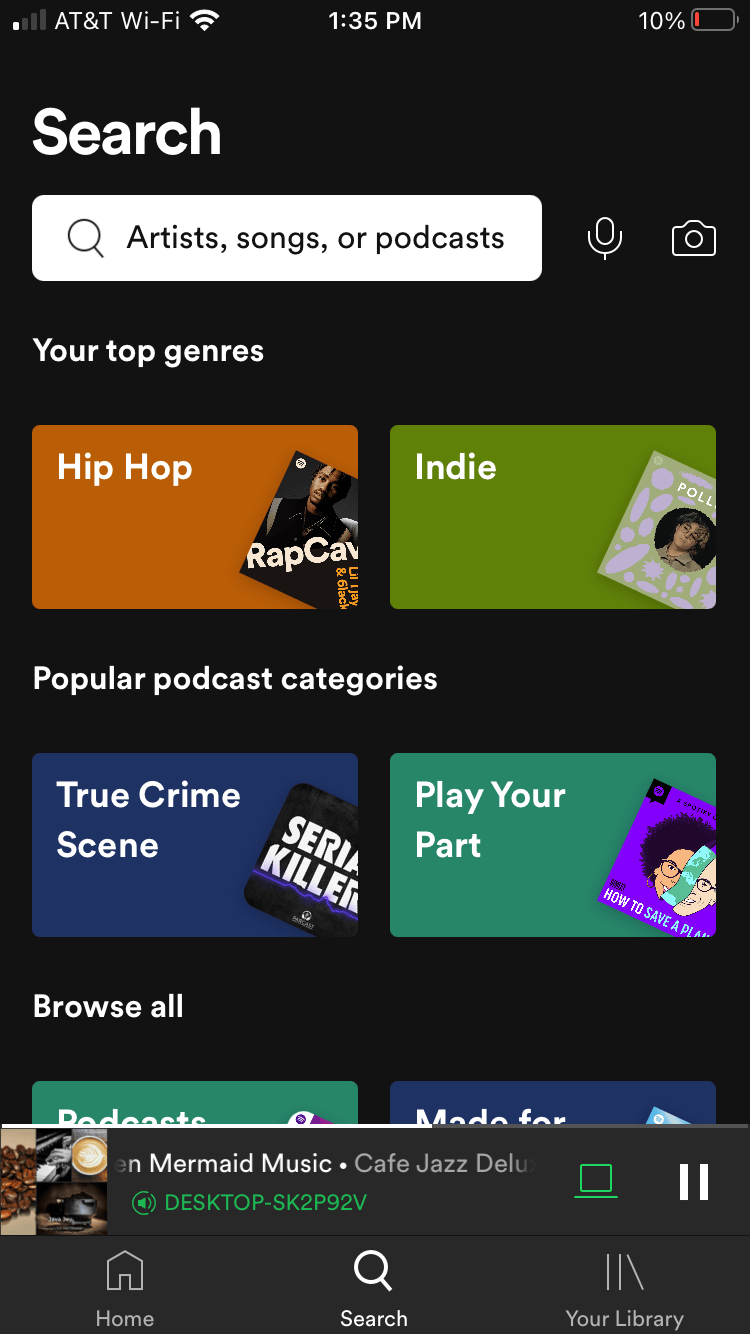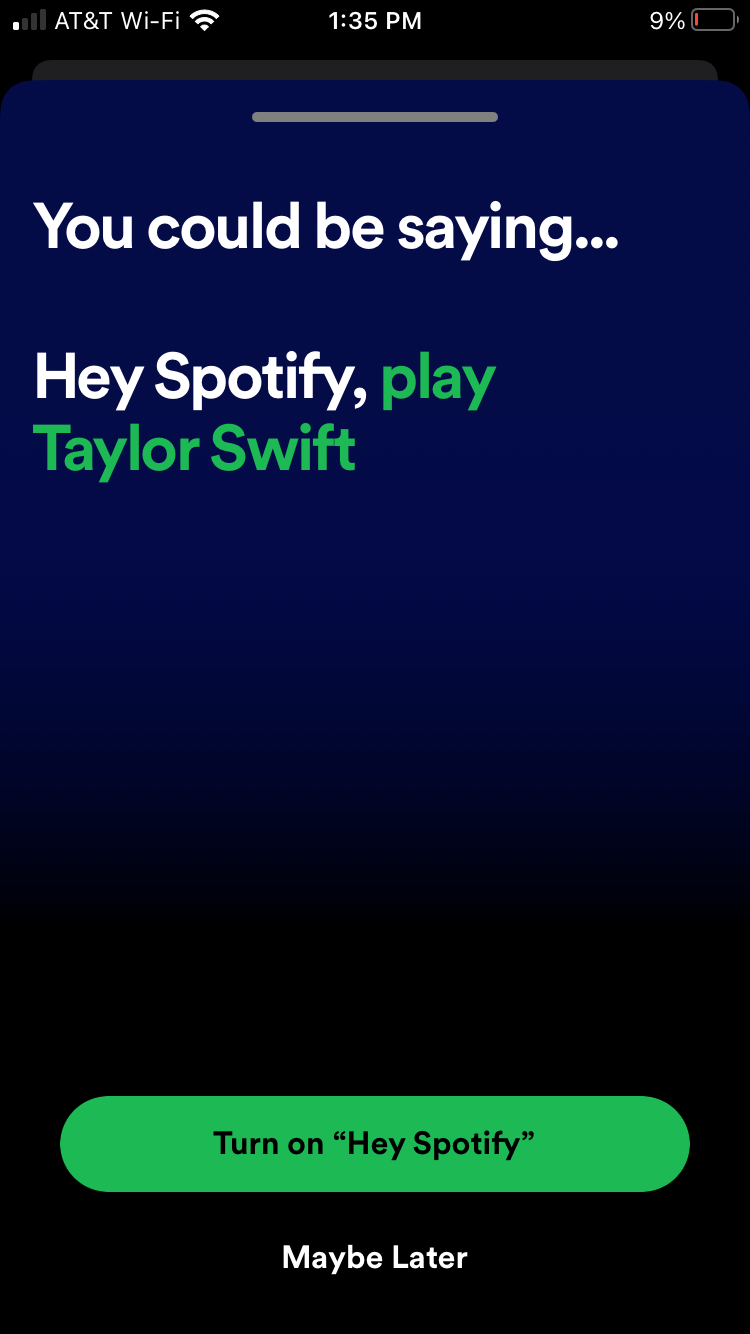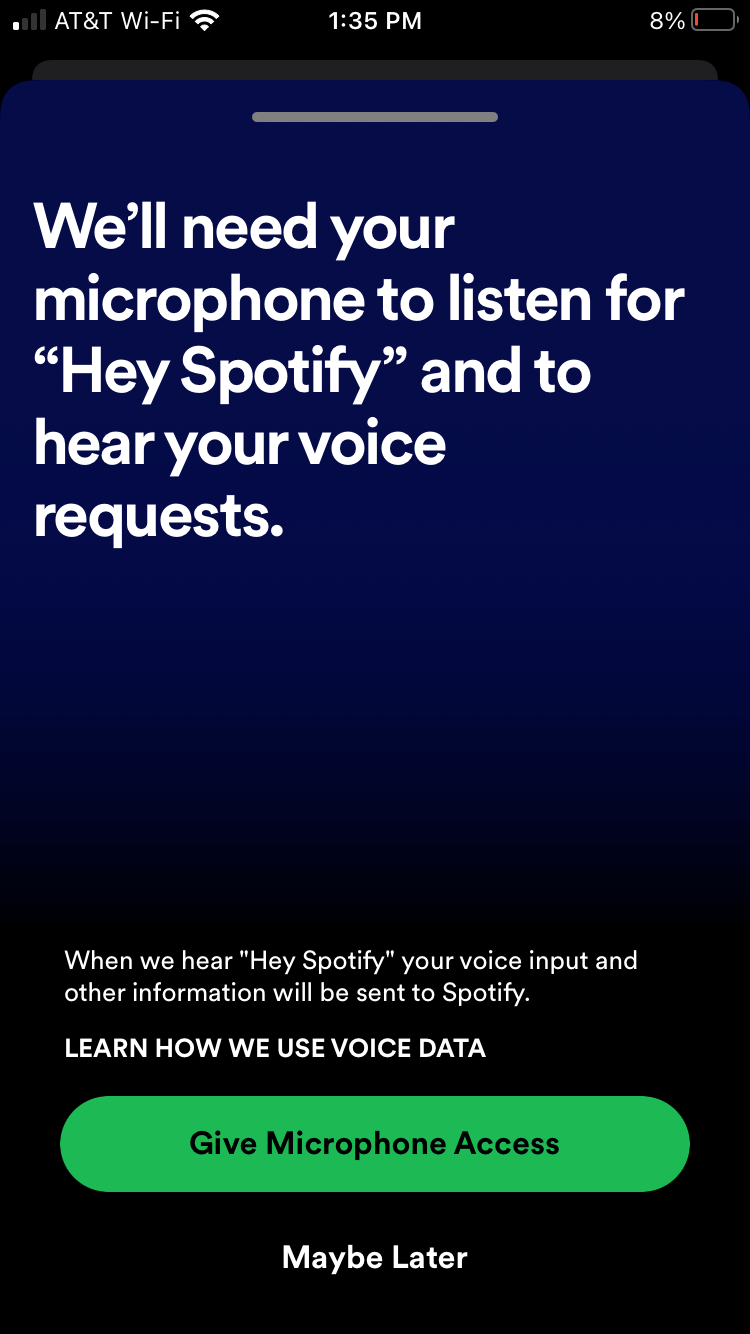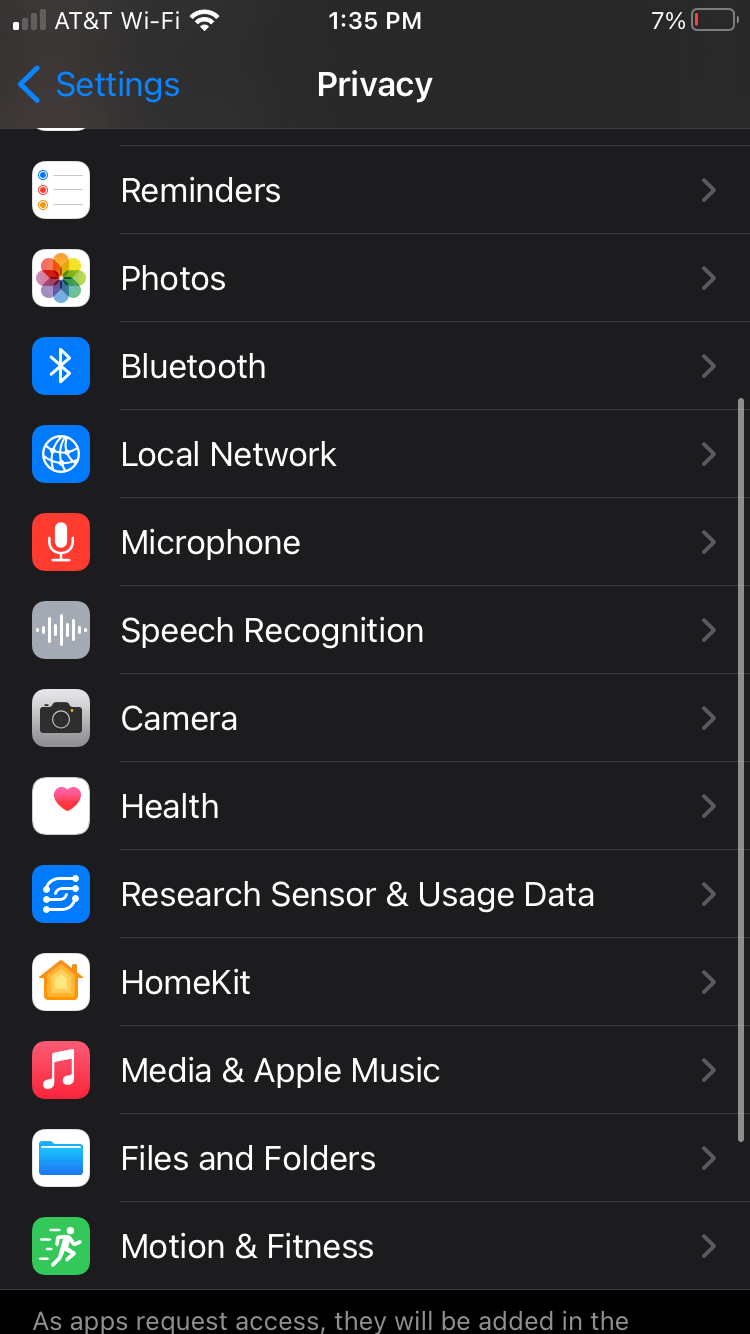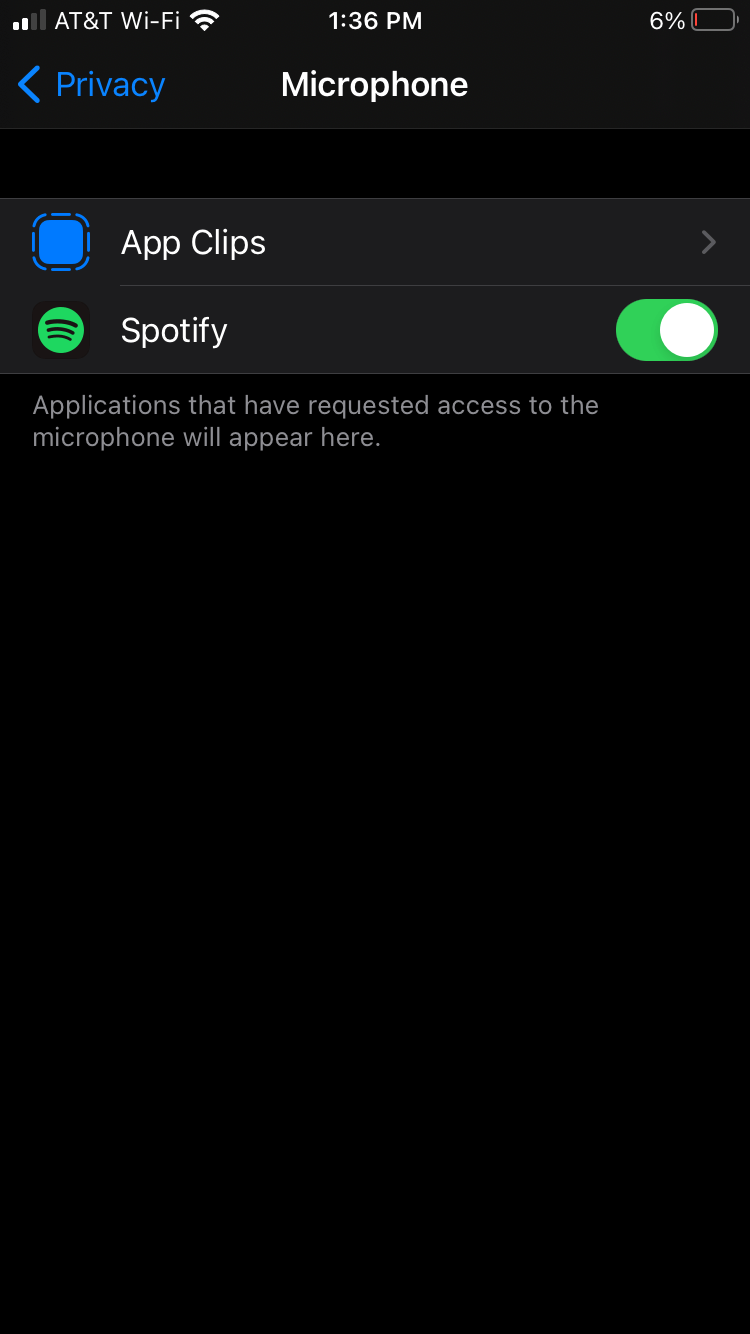วางโทรศัพท์ลงแล้วใช้เสียงของคุณเพื่อควบคุมSpotify อะไรจะดีไปกว่านั้น? นี่คือทุกสิ่งที่คุณจำเป็นต้องรู้เกี่ยวกับการใช้เสียงเพื่อควบคุม Spotify
Spotify |Spotify สำหรับ Mac | เว็บ Spotify
Spotify สำหรับ Android | Spotify สำหรับ iOS | Spotify สำหรับ Windows Phone
Siri และ Google Assistant ไม่ใช่แอปพลิเคชันควบคุมเสียงที่มีค่าที่สุดในปัจจุบันอีกต่อไปเนื่องจากการกำเนิดของHey Spotify คุณสมบัตินี้ช่วยให้คุณเล่นศิลปิน อัลบั้ม และเพลย์ลิสต์ที่คุณชื่นชอบบนSpotifyด้วยเสียงของคุณ ต่อไปนี้เป็นวิธีเปิด/ ปิด Hey Spotify
วิธีเปิดใช้งานการควบคุมด้วยเสียงบน Spotify
คำสั่งเสียงมีให้ใช้งานบน Spotify มาตั้งแต่ปี 2019 แต่จำกัดจำนวนผู้ใช้ ตอนนี้ทุกคนสามารถเข้าถึงได้ดังนี้:
- เปิดSpotify _
- เลือกไอคอนค้นหา
- เลือกไอคอนไมโครโฟน
- เลือกเปิด "เฮ้ Spotify "
- เลือก ให้สิทธิ์ การเข้าถึงไมโครโฟน
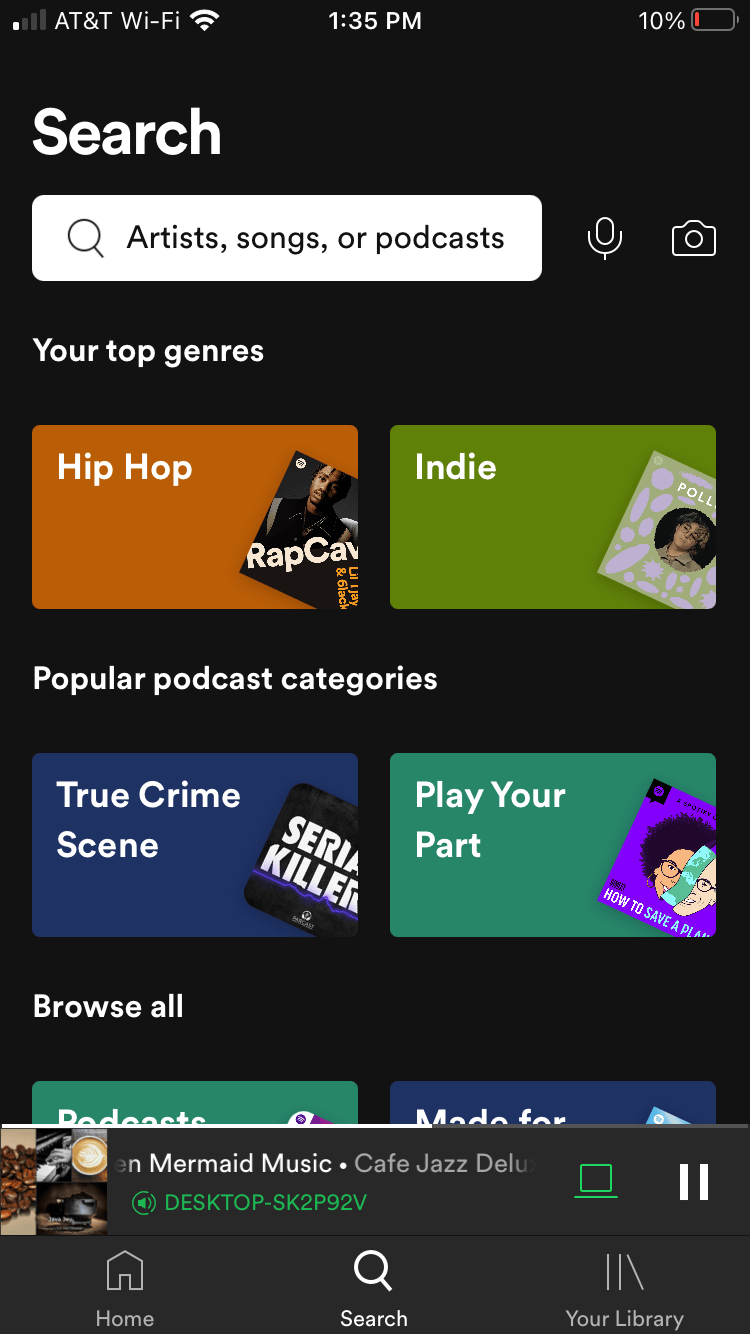
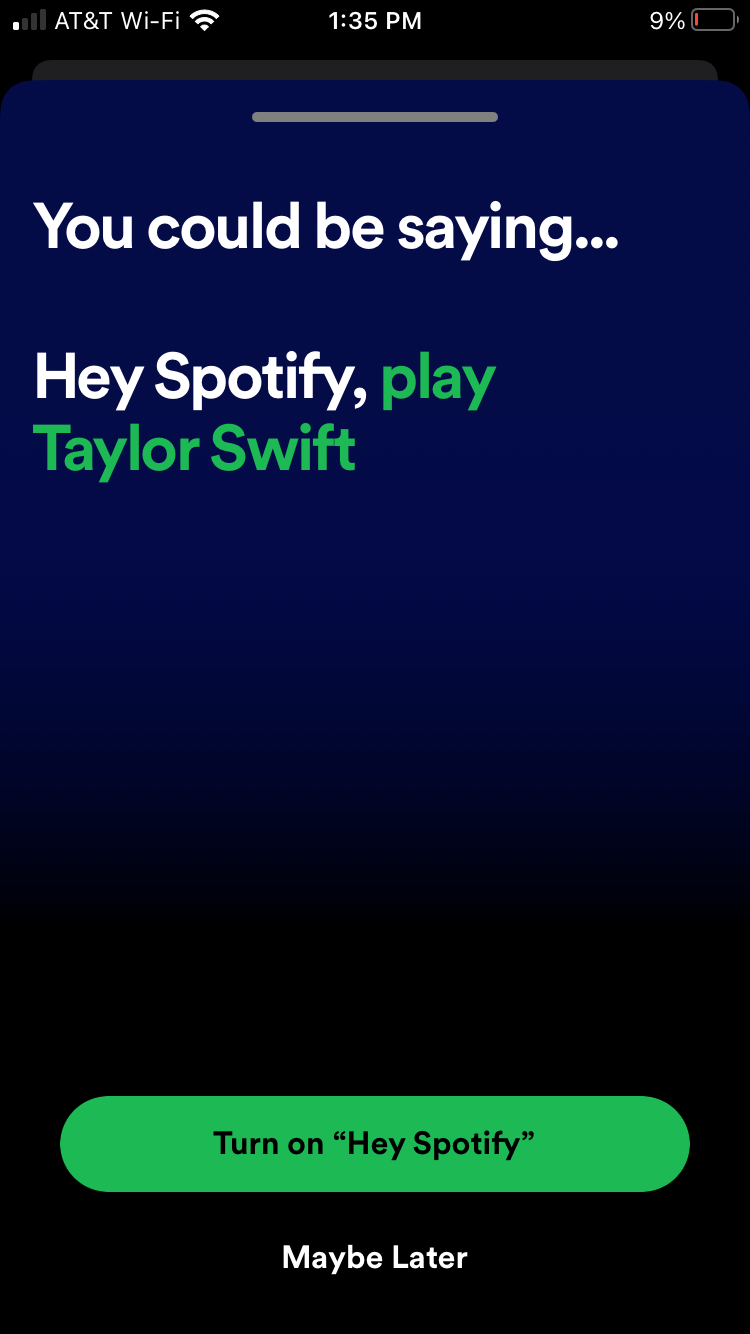
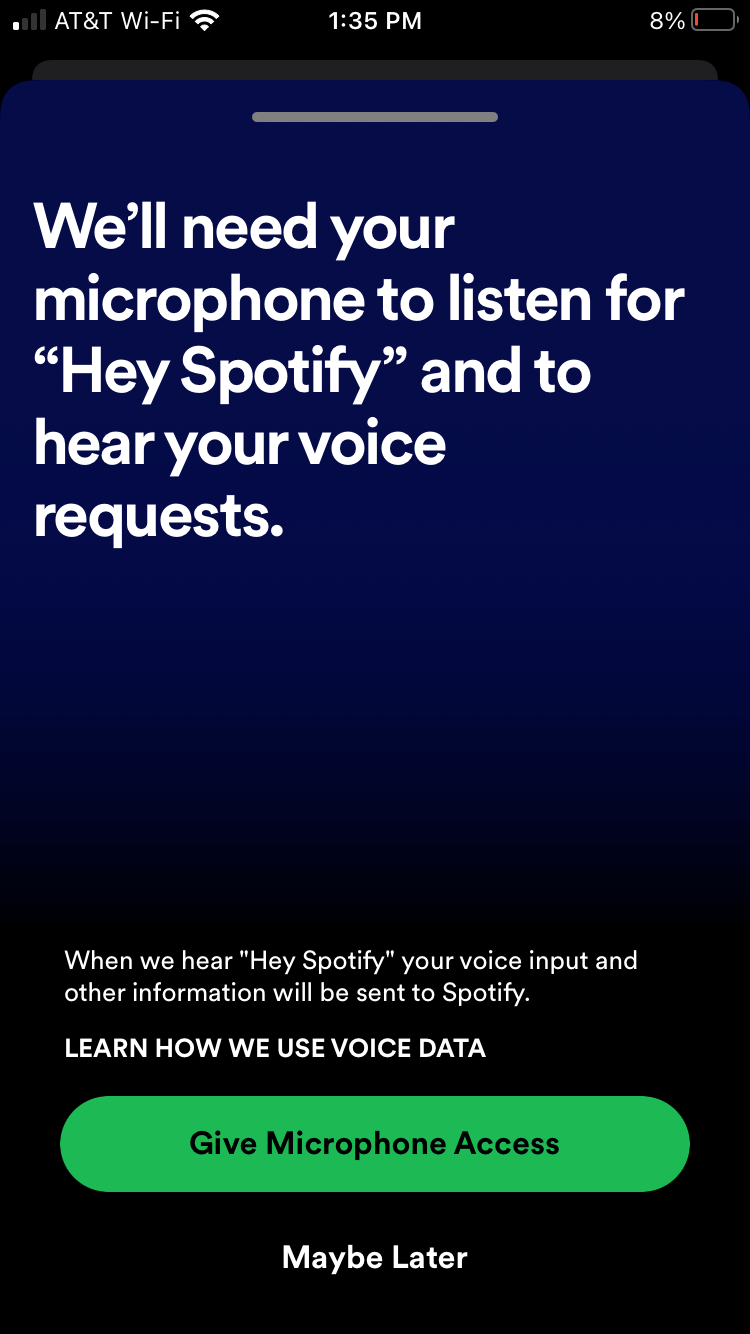
หลังจากให้สิทธิ์การเข้าถึง Spotify แล้ว ให้พูดว่าHey Spotifyแล้วแอปจะฟังเสียงของคุณ
วิธีปิดการควบคุมด้วยเสียง
หากคุณต้องการปิดคำสั่งเสียง คุณไม่สามารถทำได้ใน Spotify คุณต้องปิดด้วยตนเองผ่านการตั้งค่าโทรศัพท์ของคุณแทน วิธีการนี้บน iOS และ Android จะแตกต่างออกไปเล็กน้อย
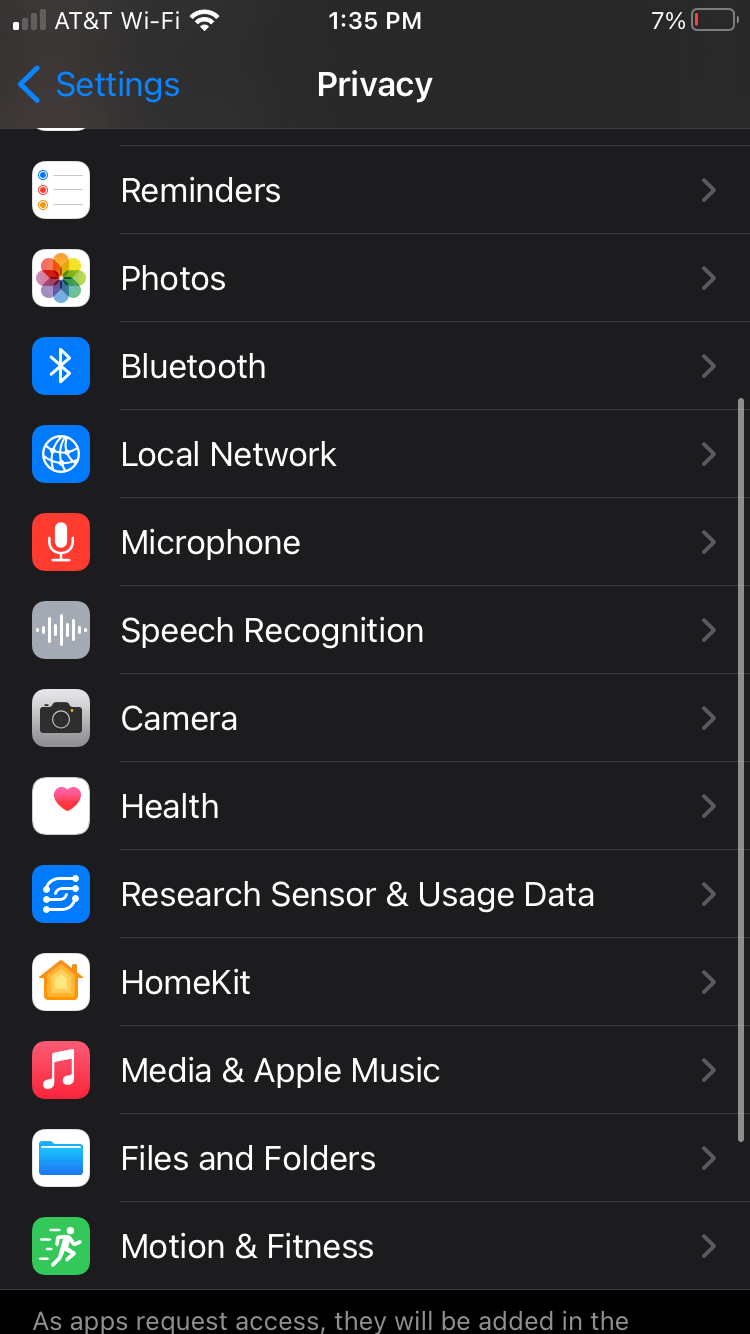
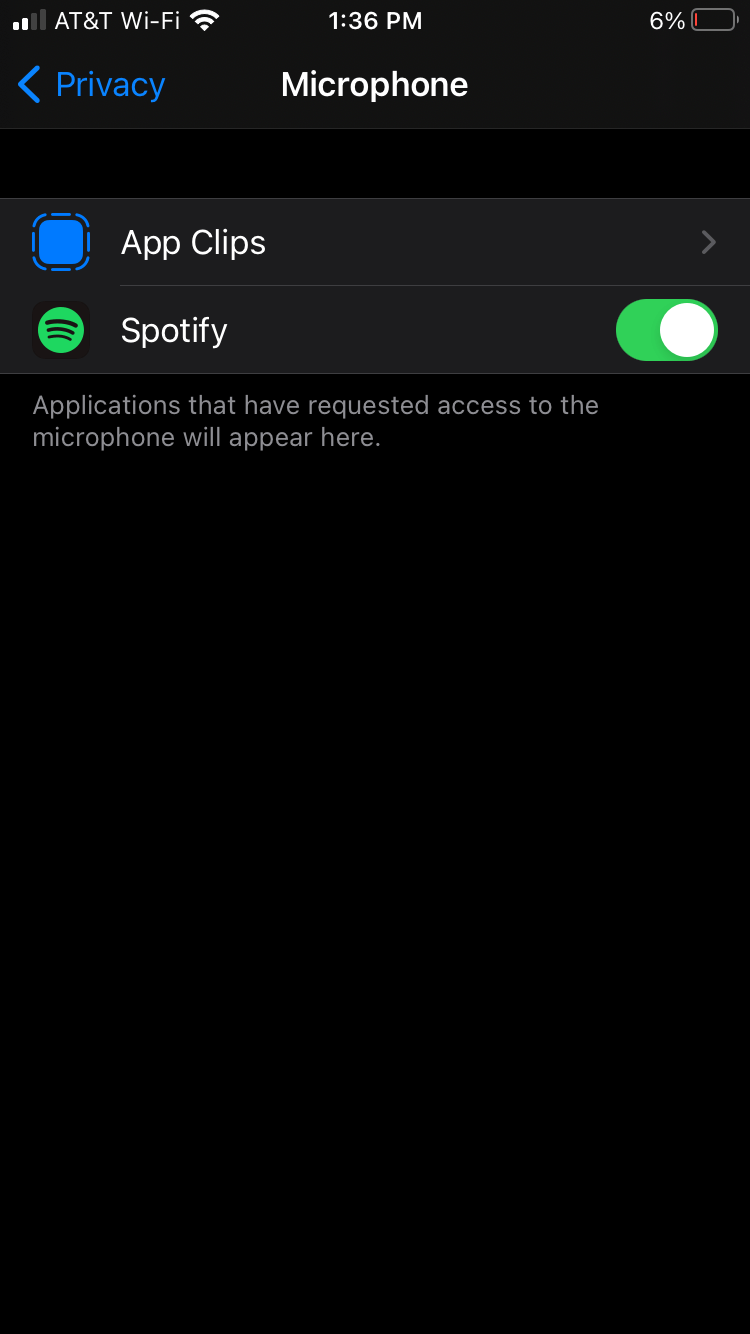
วิธีปิดการควบคุมด้วยเสียงบน Spotify สำหรับ iOS
- เปิดการตั้งค่า
- เลือกความเป็นส่วนตัว
- เลือกไมโครโฟน _
- ปิด การเข้าถึงไมโครโฟนของSpotify
วิธีปิดการควบคุมด้วยเสียงบน Spotify สำหรับ Android
- เปิดการตั้งค่า
- เลือกแอป > Spotify
- เลือกการอนุญาต
- ปิด การเข้าถึงไมโครโฟนของSpotify
วิธีออกคำสั่งเสียงบน Spotify
คำสั่งเสียงบน Spotify ไม่เหมือนกับ Siri หรือ Google Assistant ปัจจุบันฟีเจอร์นี้ใช้ได้เฉพาะบนอุปกรณ์พกพาและสำหรับผู้ใช้ที่สมัครสมาชิกเวอร์ชันพรีเมี่ยม เมื่อคุณเปิด Spotify ให้พูดว่า Hey Spotify แล้วบอกให้แอปทำสิ่งที่คุณต้องการ เช่น:
- เล่นสิ่งที่ฉันชอบ - เล่นเพลงโปรดของคุณ
- เล่นเพลงใหม่ล่าสุดของ Cardi B - เปิดเพลงที่เพิ่งออกใหม่ของ Cardi B
- เล่น Discover Weekly ของฉัน - เปิด Discover Weekly ของฉัน
- แนะนำเพลงให้ฉันหน่อย - แนะนำเพลงให้ฉันหน่อย
- เล่นดนตรีแจ๊ส - เปิดเพลงแจ๊ส
หาก Spotify ไม่รู้จักคำสั่ง คุณอาจต้องย้ายไปที่ที่เงียบกว่าหรือทำคำขอเดิมซ้ำ
คุณยังสามารถตอบสนองต่อโฆษณาใน Spotify ได้หลังจากเปิดคำสั่งเสียง ตัวอย่างเช่น คุณสามารถพูดว่าเล่นเลยเมื่อคุณเห็นโฆษณาอัลบั้มของศิลปินที่คุณชื่นชอบให้ฟังทันที
ด้านบนเป็นวิธีเปิดใช้งานคำสั่งเสียงบน Spotify หวังว่าบทความนี้จะเป็นประโยชน์กับคุณ